@lingdantiancai
2016-05-15T10:24:29.000000Z
字数 916
阅读 2100
arduino安装
第零讲 arduino——install
arduino作为一个十分流行的开源硬件,它的资料网上早已遍布都是,再者我就再给大家赘述下
1 软件下载
还是推荐大家直接去官网下载,这样来的快,也来的安全。同时也能够体验到官网发布的最新的功能
如下图
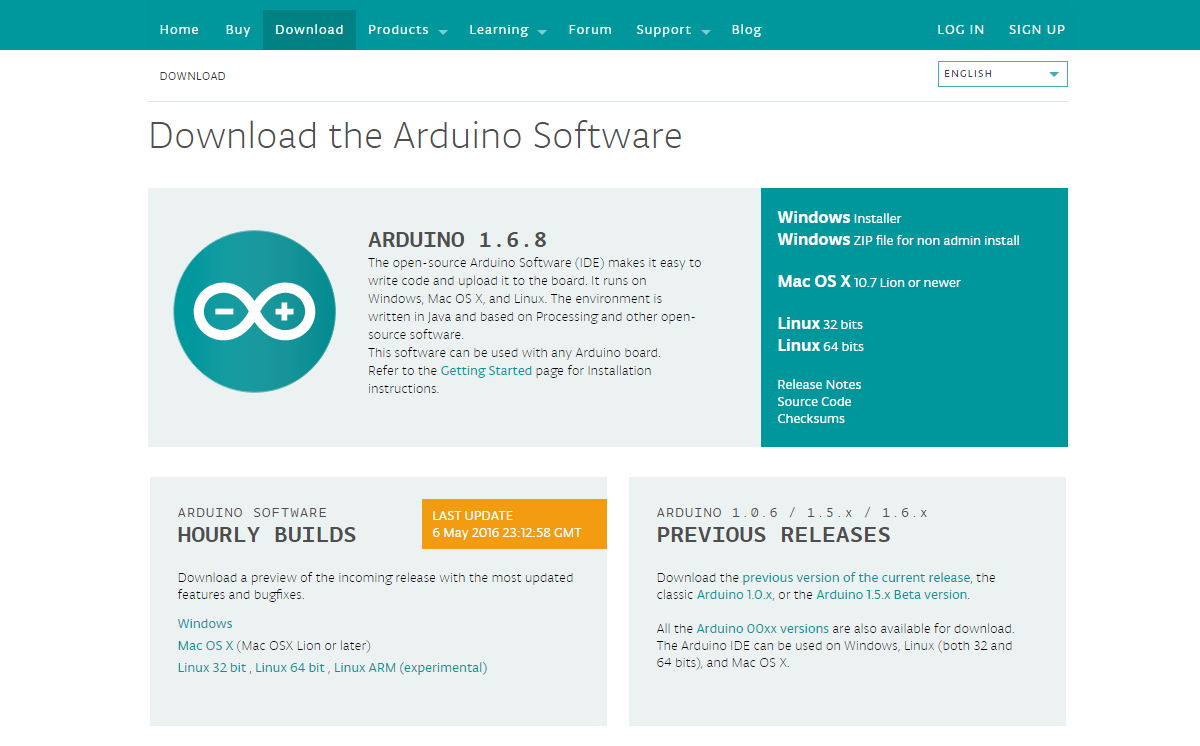
土豪也可以给人家捐点钱啊,屌丝就直接download啊。
2 软件安装
下载好后一路next,直奔finish(我已经安装过了,就不给你们演示具体的安装过程啦)。
打开arduino那么你们应该看到的是这个

file这个应该不用多说。文件的保存,新建什么的都在这里面的啦啦啦。
eidt不怕你们笑话,这个选项我一直也不知道是干啥的。:--)
sketch这个里面有一个include Library通过这个来添加一些库文件,这个我们是要用到的。具体用法,等到后面了详谈。
tools这里面有几个重要的选项board从这里面选取我们所用的是哪一种板子(通常来说是uno) port这个表示板子所连接的端口号。只有这俩个都对了,你才能进行下一步工作。

这个表示编译,你打完代码,点击一下他,检查下代码是不是正确的。

这个表示上传,你的代码编译成功过后,然后点击它,就可以上传到板子里了

这个表示保存,正在打代码时,突然想去吃饭了,那么点击下它,就会将你现有的工作保存起来。
还有中间俩图标一个表示新建,一个表示打开。

还有在最右边上有一个放大镜,它表示串口监视器。具体什么用呢,显示一些数据。不好意思,也只能这样说了,因为有些东西只有你用过你才能够知道它到底是做什么的。
这些都会在后面的小项目中用到滴。
听说有很多同学在插上板子之后不能从端口找到arduino的端口,多半是电脑隐藏起来了,通常的解决方法是拿起一块砖头,砸了它。嘿嘿,邪恶啊。 多半是驱动没有安装好,下面这是一个驱动注意查收哦
https://yunpan.cn/cPbmPIX95mhXV 访问密码 758b注意一下,使用右键-管理员身份打开它
这是其他一些安装驱动的方法
这还是一些驱动的安装方法
同时给大家推荐一些有关arduino的网站
arduino 官网
arduino中文社区
instructable一个非常好玩的网站
Edit by lingdantiancai

